Как правильно удалить драйвер принтера на Windows 10: пошаговое руководство
В этом руководстве мы рассмотрим, как правильно удалить драйвер принтера на Windows Следуя нашим советам, вы сможете избежать распространенных ошибок и проблем, связанных с удалением драйверов.


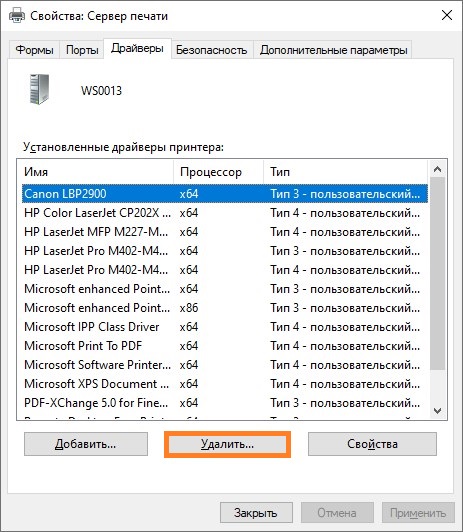
Откройте «Панель управления» через меню «Пуск».
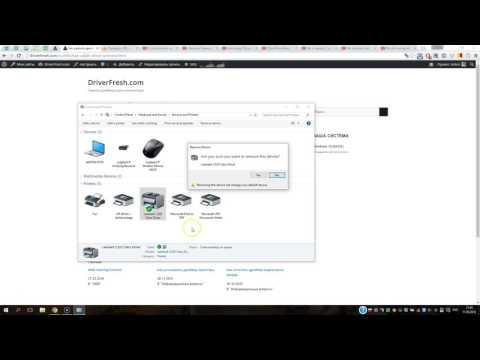
Как удалить драйвер принтера
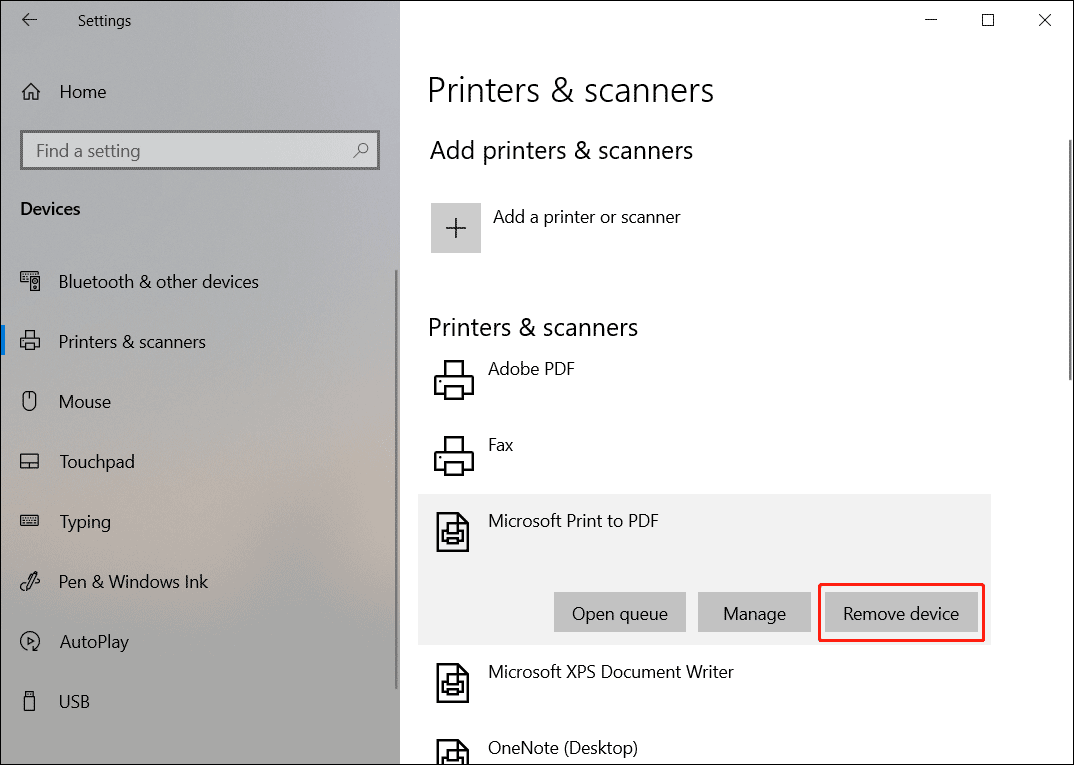

Перейдите в раздел «Устройства и принтеры».

Как удалить драйвера принтера HP
Найдите нужный принтер, кликните по нему правой кнопкой мыши и выберите «Удалить устройство».

Как удалить драйвер принтера в Windows 10?
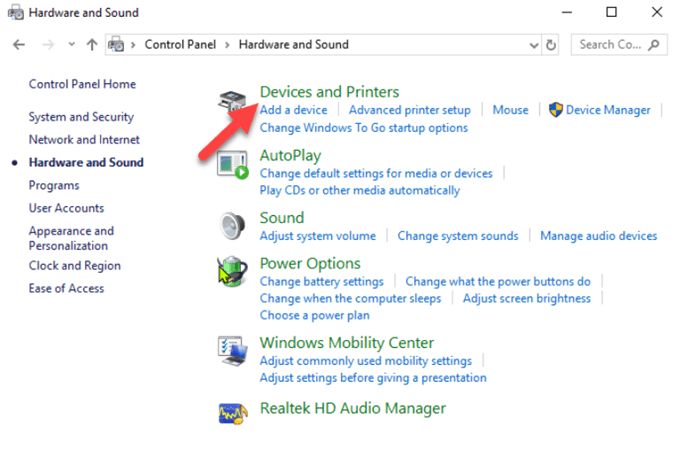
После удаления устройства перейдите в «Диспетчер устройств».

How complete remove printer driver windows 10
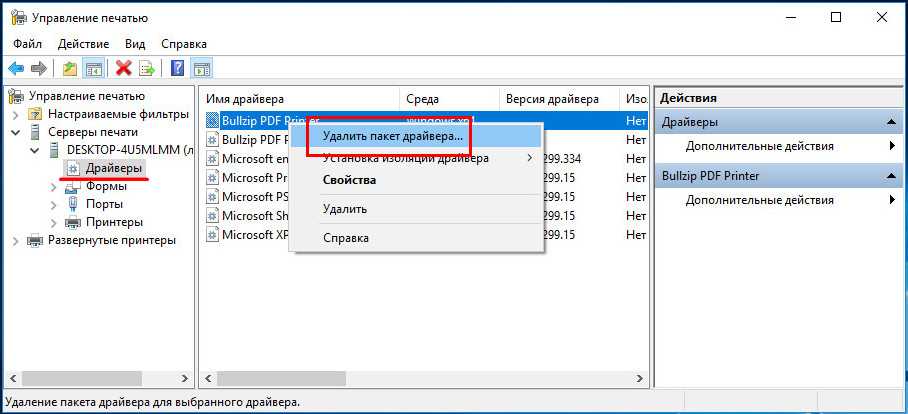
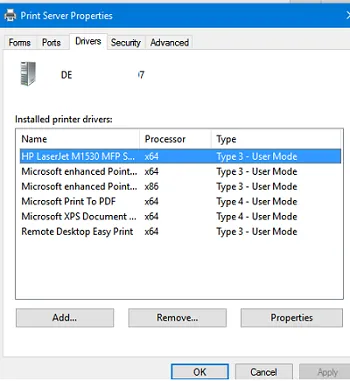
В разделе «Принтеры» найдите драйвер вашего принтера, кликните по нему правой кнопкой мыши и выберите «Удалить устройство».

Как полностью удалить вручную драйвера на принтеры
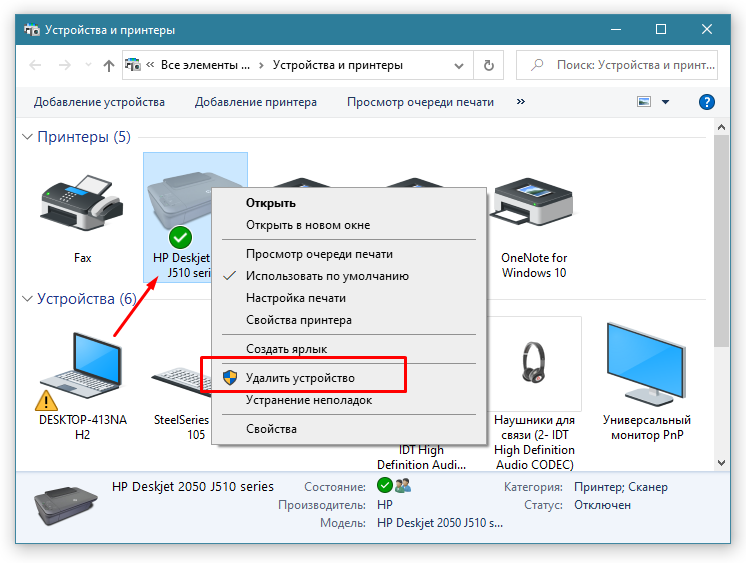

Если драйвер не удаляется, перезагрузите компьютер в безопасном режиме и повторите удаление.


Проверьте наличие остаточных файлов драйвера в папке C:/Windows/System32/spool/drivers и удалите их.
Очистите реестр от записей, связанных с вашим принтером, используя редактор реестра (regedit).

Как полностью удалить драйвер принтера в Windows 11/10
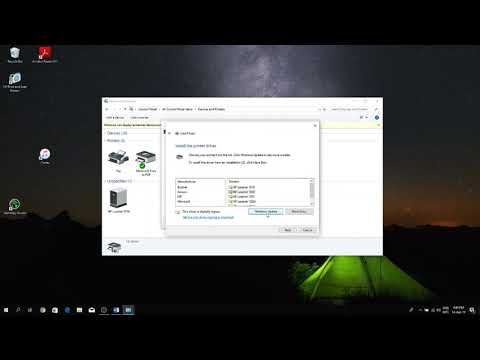
Printer not recognized by your computer - quick fix
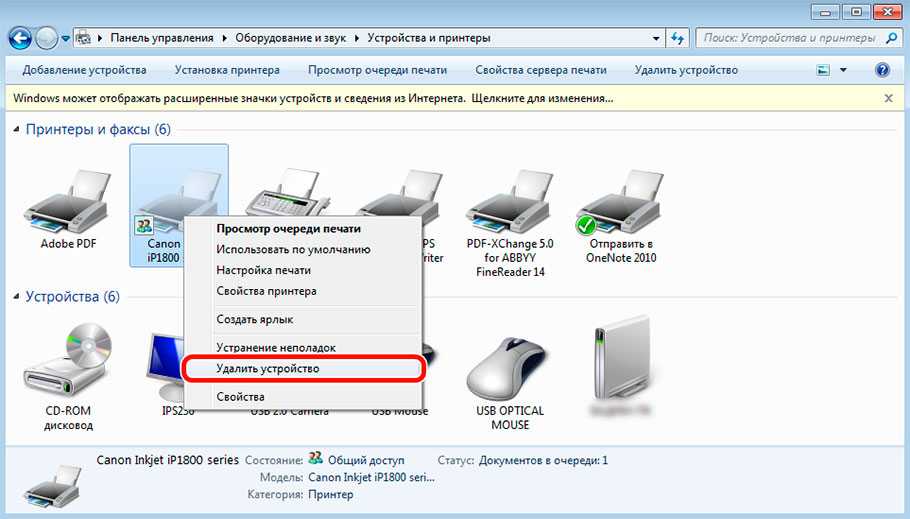
Переустановите драйвер принтера с официального сайта производителя, если планируете продолжать использовать этот принтер.
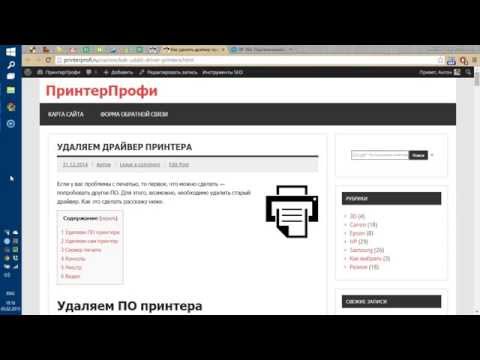
Как удалить драйвер принтера в Windows
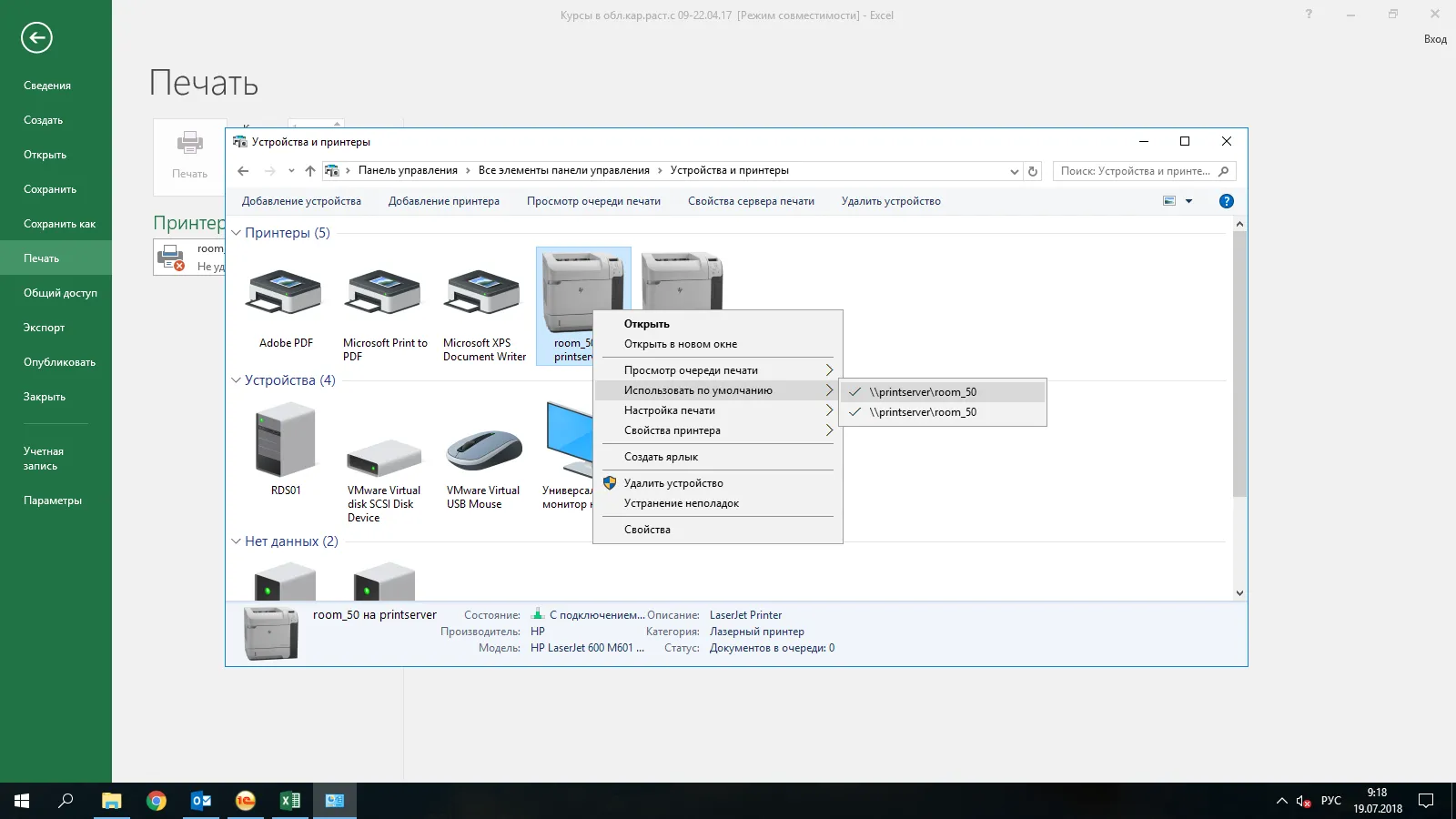
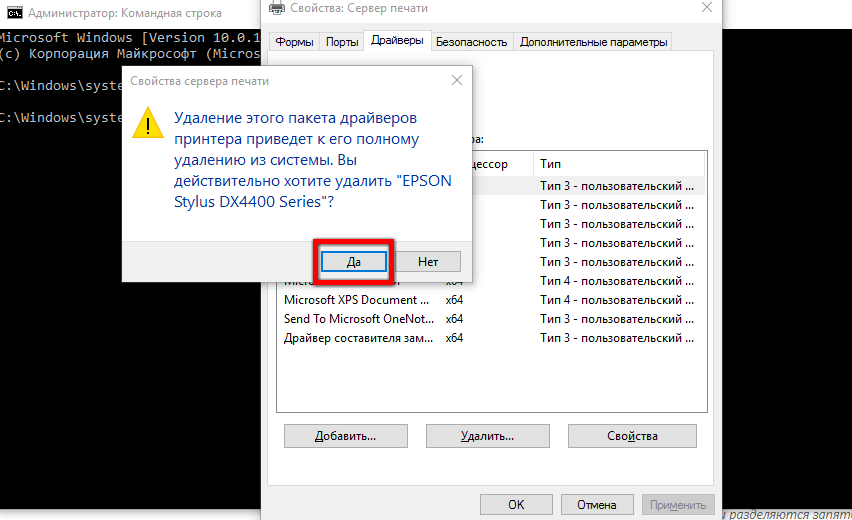
Регулярно обновляйте драйверы принтера для избежания проблем с совместимостью и производительностью.

Полное удаление драйвера принтера в ручную
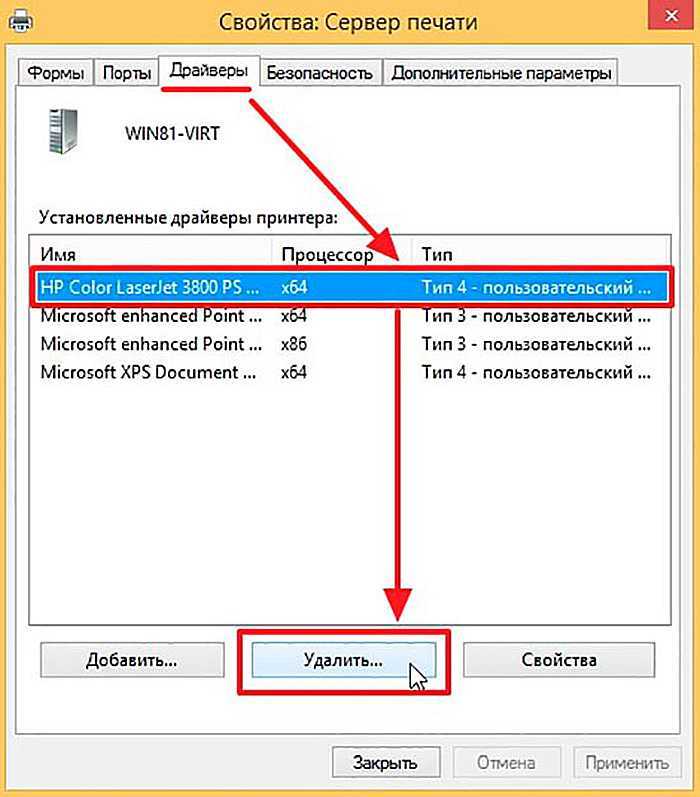

Как полностью удалить драйвер принтера в Windows